Eigenschaften: Position/Mengenermittlung (Aufmaß/Zuwachs)
Mengenberechnungen können Sie in auf der Registerkarte durchführen. Die Funktionen entsprechen denen in der Tabelle des LV. Zusätzlich ist die Möglichkeit zur Rundung der Positionsmenge gegeben. Für den Dialog können Sie eigene Spalteneinstellungen definieren.
Wenn Sie die Registerkarte verwenden, erscheint das Dialogfeld oder auf der Registerkarte abgeblendet. Auch in der Projekttabelle können Sie die dann nicht direkt editieren.
![]()
Jedes LV bildet einen eigenen Zahlenraum. Innerhalb des Zahlenraumes müssen die eindeutig sein. Die Adresse setzt sich zusammen aus den Werten der Spalten Seite, Zeile und Index.
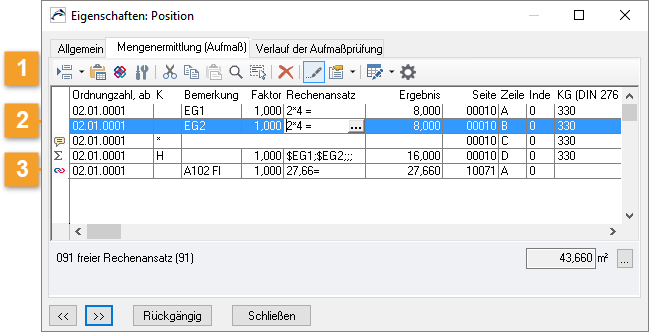
|
Über die Menüleiste haben Sie schnellen Zugriff auf die meisten Funktionen.
Die Funktionen erreichen Sie auch über das Kontextmenü. Über die können Sie auch Rechenansätze vorheriger Rechnungen (AZ) schreibgeschützt anzeigen lassen (vollständiger Stand der Aufmaßprüfung). |
|
Arbeitsbereich der Mengenermittlung zum Eintragen der Rechenansätze. Über die Ellipsis-Schaltfläche können Sie Variablen und Formeln verwenden.
Rechenansätze können Sie in den gewerkeorientierten Tabellen über die Schnittstellen DA11, DA11S, GAEB X31 und DA12 austauschen. Achten Sie auf die Begrenzungen, die DA11/DA11S/X31 bzw. DA12 vorgeben, falls Sie einen Datenaustausch planen. In jeder Mengenzeile ist auch die Zuordnung von Kostengruppen möglich. Bedenken Sie, dass bei Positionen mit Mengensplitting/Kostensplitting die Kostengruppe nicht automatisch übernommen werden kann, da beim Anlegen von Mengenzeilen nicht bekannt ist, zu welcher Teilmenge aus dem Auftrag die aufgemessene Menge gehört. Sie können bei Rechnungs-Sequenzen grundsätzlich nur die letzte aktive Rechnung ändern. |
|
Verschiedene Symbole kennzeichnen besondere Mengenzeilen:
Ein Klick auf ein |
|
Die Ellipsis-Schaltfläche beim Ergebnis bietet verschiedene Rundungsverfahren für Vorkomma- und Nachkommastellen oder die freie Eintragung des Ergebnisses an. |
Lesen Sie auch:
![]() Tabelle Mengenermittlung
Tabelle Mengenermittlung ![]() REB-Adressen in der Mengenermittlung
REB-Adressen in der Mengenermittlung ![]() Spalteneinstellungen
Spalteneinstellungen ![]()
